Comment lire Spotify sur iPod Classic/Shuffle/Nano/Touch [2025]
L'iPod Classic a été le premier lecteur multimédia portable créé par Apple Inc. Il y avait six générations d'iPod Classic qui disposaient d'un bon espace de stockage d'environ 5 à 160 Go pour chaque modèle. Ainsi, l'iPod Classic peut servir de périphérique de stockage de données externe, comme les autres lecteurs de musique numérique. De nombreux utilisateurs ajouteront Spotify sur iPod Classique pour profiter de la musique hors ligne. Pouvez-vous mettre de la musique Spotify sur l'iPod Classic ? Prenez votre temps et lisez cet article et à la fin, vous obtiendrez des informations sur la façon de télécharger et de transférer des chansons Spotify sur iPod Classic.
Guide des matières Partie 1. Puis-je mettre Spotify Music sur mon iPod Classic ?Partie 2. Comment télécharger des chansons Spotify sur iPod Classic ?Partie 3. Comment transférer des chansons Spotify sur iPod Classic ?Partie 3. Conclusion
Partie 1. Puis-je mettre Spotify Music sur mon iPod Classic ?
Bien que l'iPod Classic puisse enregistrer des fichiers audio, tels que de la musique, pouvez-vous ajouter de la musique de Spotify à votre iPod Classic ou à d'autres modèles d'iPod comme l'iPod Touch/Shuffle/Nano ? Malheureusement, il est difficile de lire Spotify sur iPod Classic. Parce que l'iPod Classic ne prend pas en charge les formats audio open source, tels que Ogg Vorbis et FLAC, alors que Spotify utilise le format Ogg Vorbis, qui a été appliqué Gestion des droits numériques (DRM) protection par cryptage de tous les contenus audio, vous n'êtes donc pas autorisé à transférer et à lire des chansons téléchargées sur des appareils non autorisés.
Existe-t-il un moyen de transférer une liste de lecture Spotify vers un iPod Classic ? Bien sûr. La gamme iPod peut lire plusieurs formats de fichiers audio, notamment MP3, AAC/M4A, Protected AAC, AIFF, WAV, Audible audiobook et Apple Lossless. Les modèles iPod Classic de cinquième et sixième génération peuvent également lire les formats vidéo MPEG-4 (H.264/MPEG-4 AVC) et QuickTime. Vous pouvez donc utiliser un téléchargeur de musique Spotify appelé AMusicSoft Spotify Music Converter dans la partie 2 pour télécharger et convertir la musique Spotify en formats audio courants compatibles avec l'iPod Classic. Ensuite, vous pouvez synchroniser votre musique Spotify préférée sur votre iPod via iTunes pour une lecture hors ligne.

Partie 2. Comment télécharger des chansons Spotify sur iPod Classic ?
Comment écouter Spotify sur iPod Classic ? AMusiqueSoft Spotify Music Converter vous aidera à résoudre ce problème. Ce sera supprimer la protection DRM des chansons Spotify En un éclair, pendant le processus de téléchargement, vous obtenez ainsi de la musique et des livres audio sans DRM qui peuvent être lus et enregistrés sur des lecteurs multimédias portables, des téléviseurs intelligents, des ordinateurs, etc. Outre la suppression des DRM de Spotify, vous pouvez convertir n'importe quel fichier musical en MP3, AAC, WAV, FLAC et d'autres formats audio courants via le programme AMusicSoft. Vous pouvez donc transférer les fichiers musicaux Spotify convertis vers l'iPod Classic.
Ce convertisseur Spotify professionnel est compatible avec les ordinateurs Mac et Windows. Si vous souhaitez essayer d'utiliser le meilleur téléchargeur Spotify pour télécharger vos chansons préférées sur iPod, cliquez sur le bouton de téléchargement pour l'essayer. essai gratuit.
Téléchargement gratuit Téléchargement gratuit
L'application est appréciée par beaucoup en raison de ses vitesses de conversion et de téléchargement. Les vitesses peuvent atteindre 5X avec ou sans fichiers volumineux. Les fichiers de sortie de haute qualité encouragent également de nombreux utilisateurs. AMusicSoft Spotify Music Converter produira un produit final similaire au fichier original sur Spotify même si vous ne le faites pas mettre à jour votre compte Spotify Premium. Après la conversion, vous ne chercherez pas un fichier de sortie car le programme conserve toutes les balises ID3. Il conserve également les informations de métadonnées du fichier musical original sur Spotify. L'application est conviviale car vous pouvez importer des fichiers musicaux par une simple technique de glisser-déposer. Les débutants apprécieront également la navigation dans l'interface utilisateur.
Téléchargez Spotify Music pour iPod Classic
Étape 1 : Lancer AMusicSoft Spotify Music Converter puis importez la musique Spotify que vous souhaitez écouter sur iPod Classic dans le programme par glisser-déposer.

Étape 2 : Pour lire Spotify sur iPod Classic, choisissez le format de sortie compatible avec l'iPod Classic, comme MP3. N'oubliez pas de sélectionner le dossier de sortie où AMusicSoft Spotify Music Converter enregistrera la musique téléchargée.

Étape 3 : Une fois que vous avez tout défini, vous pouvez maintenant cliquer sur le bouton «Convertir» pour commencer le processus. Le statut de la conversion est affiché sur l'interface du programme afin que vous en soyez conscient. Une fois la conversion terminée, vous pouvez voir vos chansons Spotify téléchargées dans le dossier que vous avez défini précédemment.

Partie 3. Comment transférer des chansons Spotify sur iPod Classic ?
Après avoir utilisé AMusicSoft Spotify Music Converter, les fichiers de musique Spotify sans DRM seront enregistrés sur votre ordinateur. Vous pouvez utiliser iTunes pour transférer de la musique sur iPod Classic. Après le transfert, vous pouvez lire Spotify sur iPod Classic.
Transférer Spotify Music sur iPod Classic avec iTunes
Étape 1 : Vous devez commencer par ajouter les chansons Spotify converties à la bibliothèque musicale iTunes. Ouvrez l'application iTunes sur votre ordinateur. Cliquez ensuite avec le bouton droit sur l'interface principale et un menu contextuel apparaîtra. Dans le menu contextuel, sélectionnez « Nouvelle liste de lecture » et ajoutez les chansons Spotify converties à la nouvelle colonne de liste de lecture.
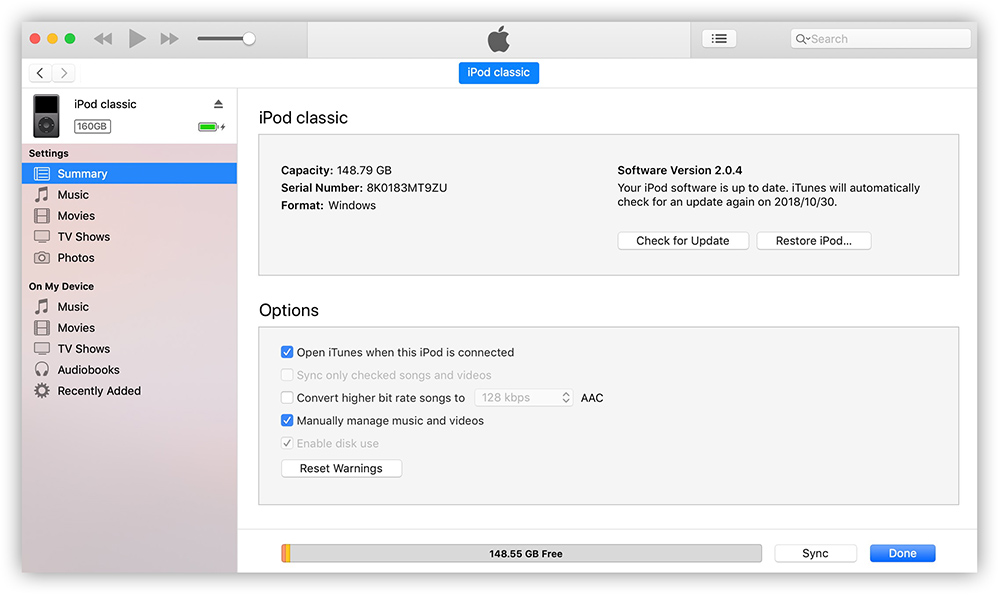
Étape 2 : Il est maintenant temps de synchroniser les chansons Spotify converties sur l'iPod Classic. Connectez votre iPod Classic à l'ordinateur à l'aide d'un câble USB. Accédez au haut de l'interface principale d'iTunes et cliquez sur l'icône de l'appareil. Les fichiers multimédias de l'iPod apparaîtront dans une barre latérale.
Étape 3 : Sélectionnez ensuite le dossier que vous avez importé précédemment contenant les chansons Spotify converties. Et cliquez sur « Appliquer » et le dossier sera synchronisé avec l'iPod Classic. Après le transfert, vous pouvez écouter Spotify sur iPod Classic hors ligne et sans aucune restriction.
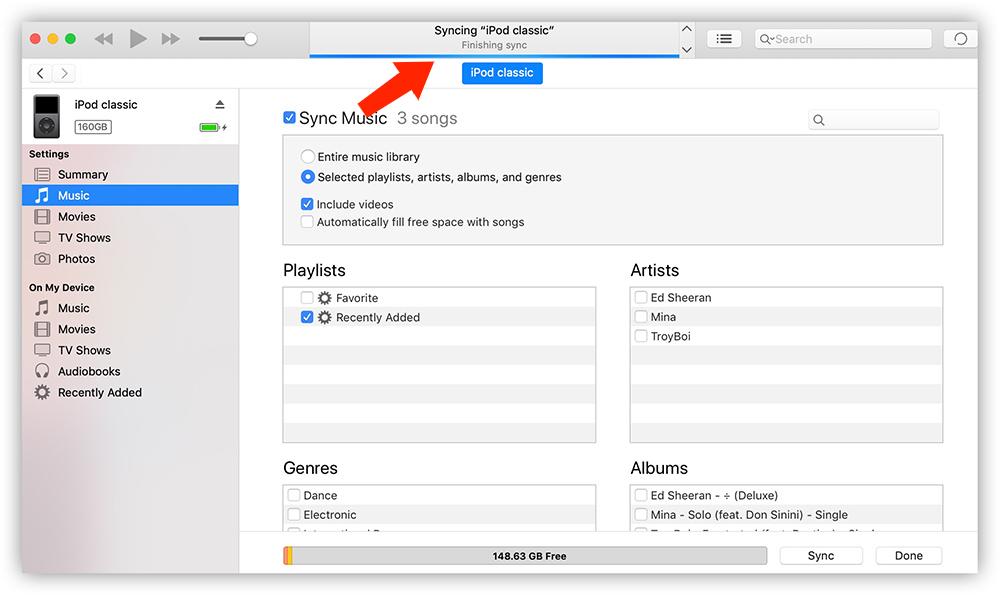
Conseils: Si vous possédez l'iPod Touch/Nano/Shuffle, vous pouvez également suivre l'étape ci-dessus pour ajouter/synchroniser des chansons Spotify sur vos appareils iPod. Ou consultez le guide ci-dessous pour en savoir plus sur le processus.
- Comment lire Spotify sur iPod Touch
- Comment télécharger Spotify sur iPod Nano
- Comment synchroniser Spotify Music sur iPod Shuffle
Partie 3. Conclusion
La protection DRM sur les fichiers musicaux Spotify vous oblige à écouter de la musique uniquement sur son application. De nos jours, il existe un autre moyen de lire Spotify sur des lecteurs multimédias portables comme l'iPod Classic. Pour lire Spotify sur iPod Classic, Nano, Shuffle et Touch, vous pouvez télécharger et convertir la musique Spotify aux formats compatibles iPod via AMusicsoft Spotify Music Converter. L'application vous permet d'écouter de la musique Spotify hors ligne et sur n'importe quel appareil, y compris l'iPod Classic.
Les gens LIRE AUSSI
- Comment utiliser Spotify sur Apple Watch sans téléphone ?
- Comment convertir la liste de lecture Spotify publique en Apple Music
- Méthodes les plus simples pour exporter la liste de lecture iTunes vers Spotify
- Outils pour transférer de la musique de Spotify vers d'autres plates-formes
- Comment transférer et installer Spotify sur une clé USB [2024]
- La meilleure façon de transférer iTunes vers Spotify
- Guide ultime : Comment transférer Spotify Music sur iPad (2024)
Robert Fabry est un blogueur passionné, un passionné de technologie, et peut-être pourra-t-il vous contaminer en partageant quelques astuces. Il a également une passion pour la musique et a écrit pour AMusicSoft sur ces sujets.